Discord 서버를 사용하면 사용자가 다양한 작업을 수행하기 위해 봇을 추가할 수도 있습니다. 봇은 네트워크를 통해 반복적인 작업을 수행하는 데 사용되는 자동화된 소프트웨어입니다. 인간의 행동을 모방하기 위해 특정 지침을 따릅니다. 그러나 인간보다 더 정확하고 빠릅니다.
이 가이드에서는 BotGhost를 사용하여 코딩 없이 Discord 봇을 만드는 방법에 대해 설명합니다.
BotGhost를 사용하여 코딩하지 않고 무료 Discord 봇을 만드는 방법은 무엇입니까?
BotGhost를 사용하여 코딩 없이 무료 봇을 만들려면 다음 절차를 따르십시오.
- '로 리디렉션 Discord 개발자 포털 ” 새 애플리케이션을 생성합니다.
- 봇 토큰을 복사합니다.
- BotGhost 공식 웹 사이트로 리디렉션하고 복사한 봇 토큰을 추가하고 봇을 생성합니다.
- 새로 생성된 봇 대시보드를 방문하여 초대합니다.
- 초대할 원하는 서버 이름을 지정합니다.
- 필요한 권한을 부여하여 봇에 권한을 부여합니다.
1단계: Discord 개발자 포털에 액세스
먼저 즐겨 사용하는 웹 브라우저를 열고 ' Discord 개발자 포털 '. 그런 다음 ' 애플리케이션 ” 옵션을 선택하고 “ 새로운 애플리케이션 ” 버튼:
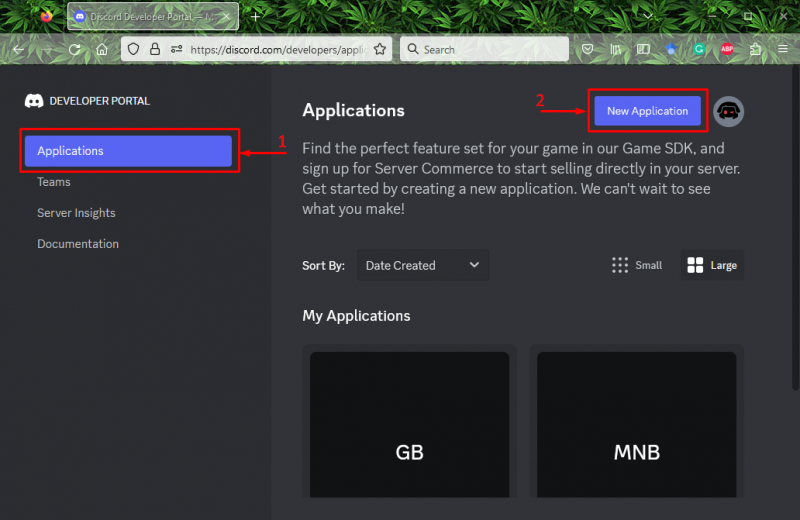
2단계: 새 애플리케이션 생성
다음으로 작은 프롬프트 창이 나타납니다. 여기에서 ' 안에 원하는 이름을 입력하십시오. 이름 ' 필드에서 확인란을 선택하고 ' 만들다 ” 버튼:
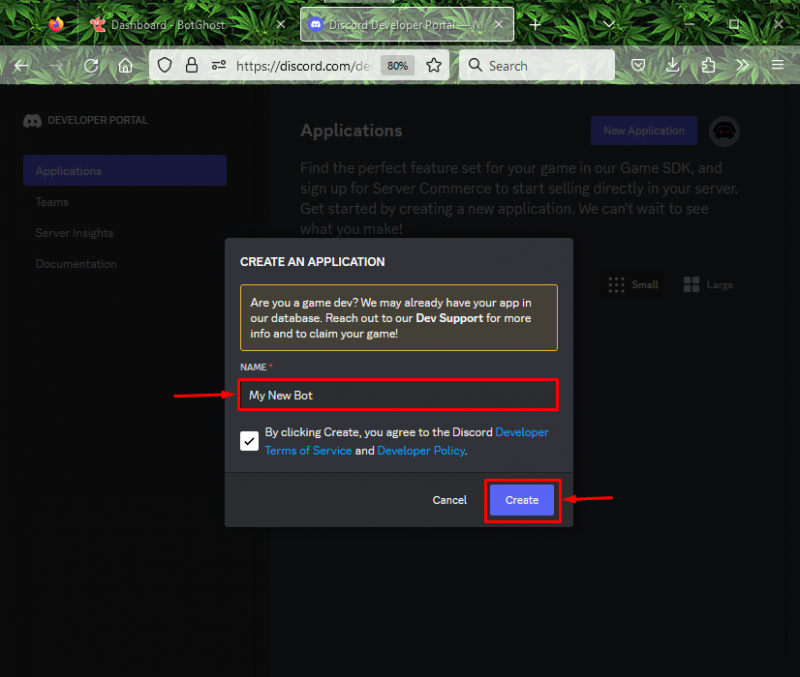
3단계: 봇 토큰 복사
보시다시피 새 애플리케이션이 생성되고 설정이 열렸습니다. 이제 ' 봇 ” 탭에서 “ 복사 ” 옆에 있는 버튼 토큰 재설정 ” 토큰을 클립보드에 복사합니다.
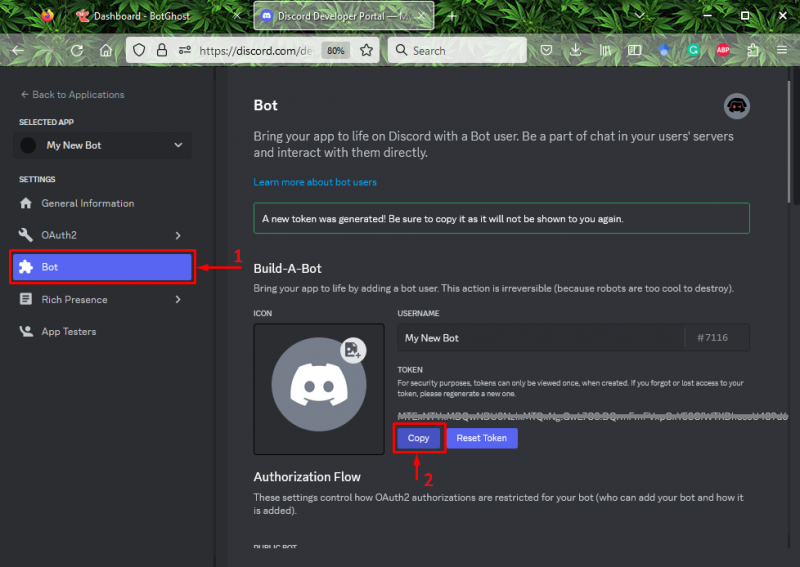
4단계: 봇 만들기
그 후 ' BotGhost ” 공식 페이지에서 “ 봇 만들기 ” 버튼을 눌러 코딩 없이 봇을 생성하세요:

5단계: 봇 토큰 추가
다음으로 복사한 봇 토큰을 ' 봇 토큰 ' 필드를 클릭하고 ' 봇 만들기 ” 버튼:
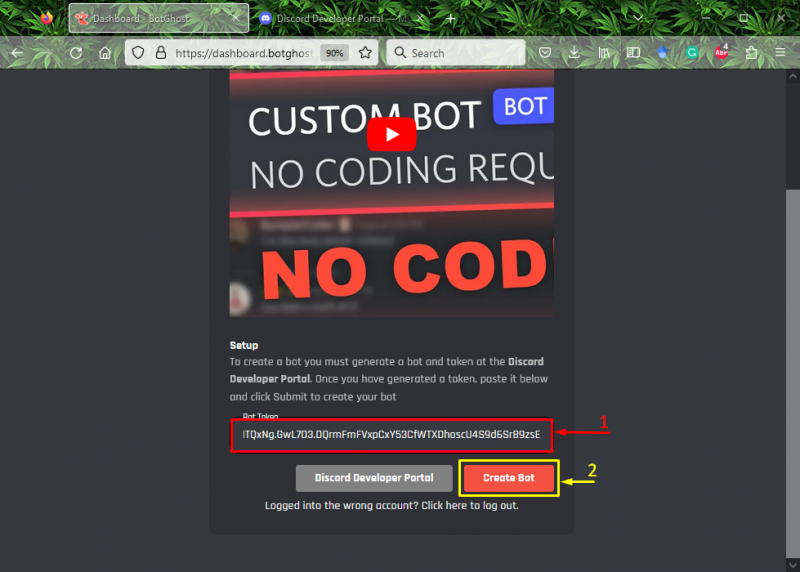
6단계: 맞춤형 봇 초대
보시다시피 새 봇이 생성되고 해당 대시보드가 열립니다. 이제 ' 초대하다 ” 왼쪽 메뉴에서 옵션:
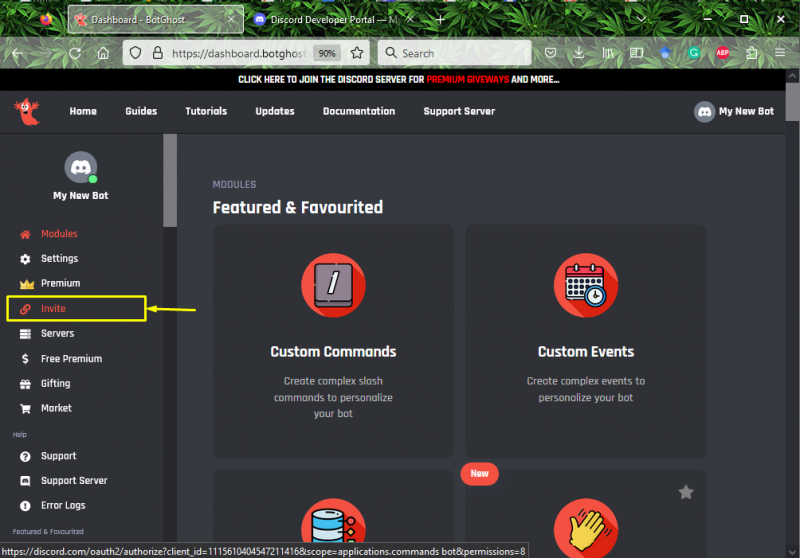
7단계: 서버 선택
이제 '를 초대해야 하는 서버 이름을 선택하십시오. 내 새 봇 '. 여기에서 '를 선택했습니다. TSL 콘텐츠 제작자의 서버 ” 서버:
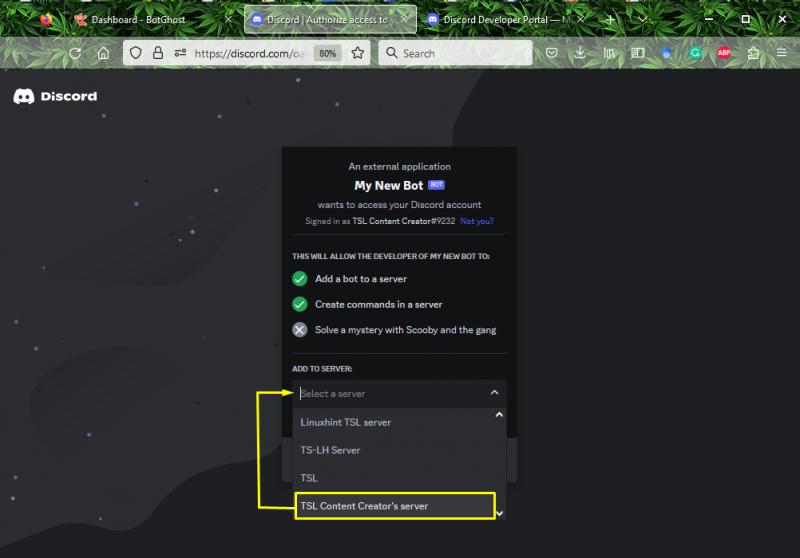
그런 다음 '를 클릭하십시오. 계속하다 ” 버튼:
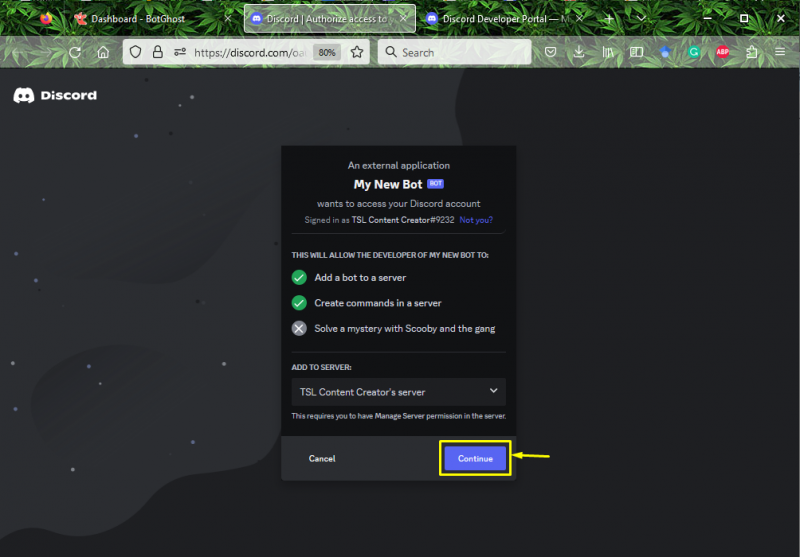
8단계: 봇에 권한 부여
그런 다음 필요한 권한을 부여하고 ' 승인하다 ” 버튼:

9단계: 신원 증명
마지막으로 ' 나는 사람이다 ” 귀하의 신원을 증명하는 상자:
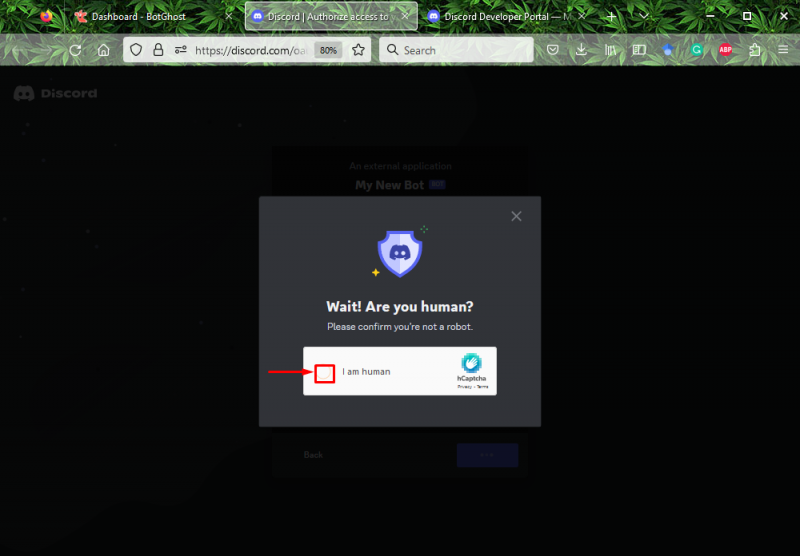
제공된 스크린샷에 따르면 ' 내 새 봇 ”가 승인되어 Discord 서버에 성공적으로 추가되었습니다.
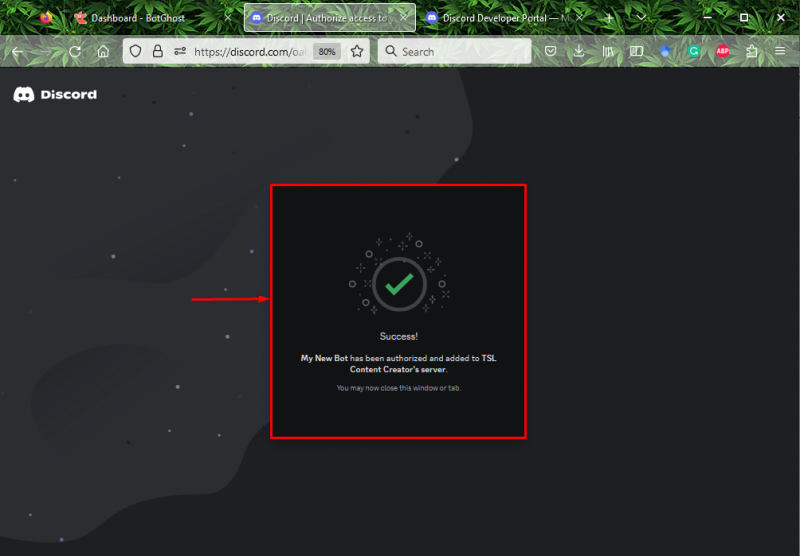
10단계: Discord 열기
이제 시작 메뉴를 사용하여 Discord 애플리케이션을 엽니다.
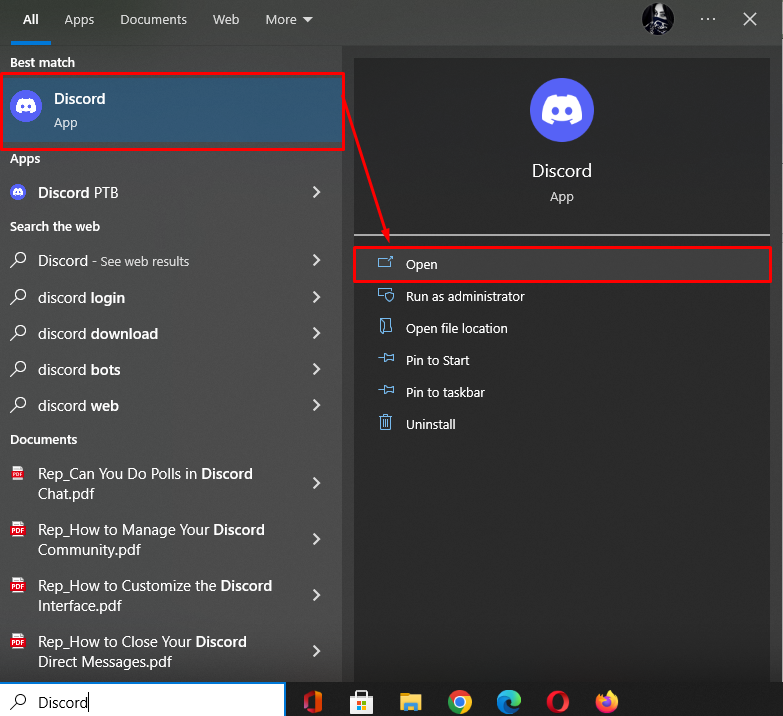
11단계: 확인
봇이 추가되었는지 여부를 확인하려면 특정 서버를 클릭하십시오. 그런 다음 강조 표시된 아이콘을 클릭하여 구성원 목록에 액세스하고 다음과 같이 봇의 존재를 확인합니다.
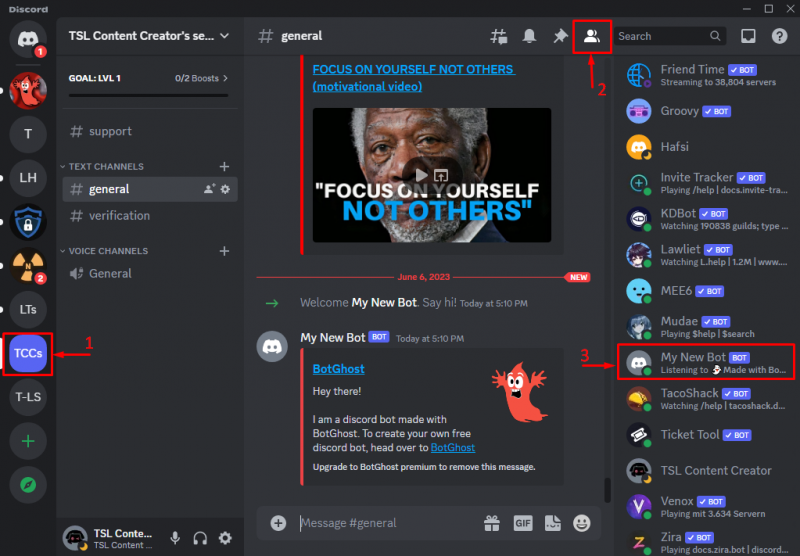
그게 다야! BotGhost를 사용하여 코딩하지 않고 Discord 봇을 만드는 방법을 컴파일했습니다.
결론
BotGhost를 사용하여 새 봇을 생성하려면 먼저 ' Discord 개발자 포털 ” 새 응용 프로그램을 만듭니다. 그런 다음 봇 토큰을 복사하고 BotGhost 공식 웹 사이트로 이동하여 복사한 봇 토큰을 지정하고 생성합니다. 다음으로 새로 생성된 봇 대시보드를 열고 서버 이름을 지정하여 초대합니다. 마지막으로 권한을 부여하고 존재 여부를 확인합니다. 이 가이드는 BotGhost를 사용하여 코딩하지 않고 Discord 봇을 만드는 방법을 설명했습니다.